这里以 Windows7 下的 iTunes 11版本来例,简单介绍一下如何在 iTunes 下载应用的方法。
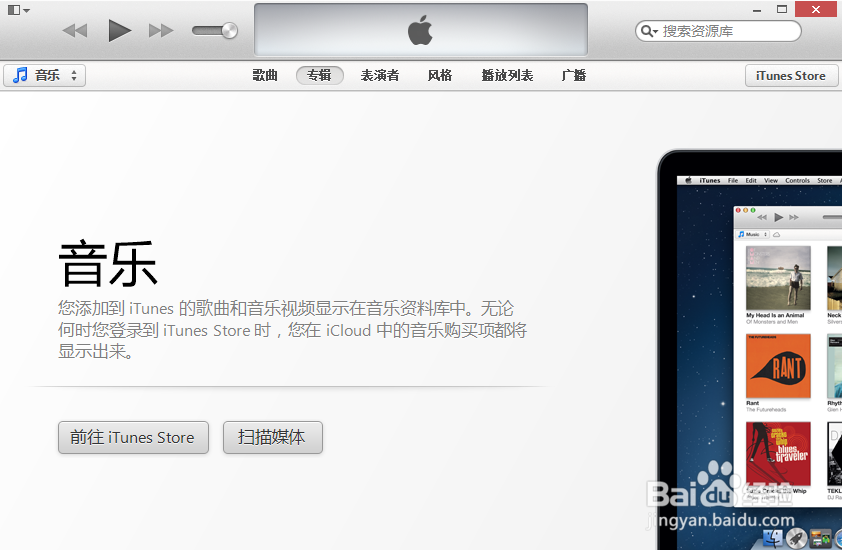
工具/原料
iTunes
Apple ID
第一步、下载应用
1、这里以 Windows 7 版的 iTunes 11 为例,打开软件以后点击右上角的“iTunes Store”按钮,然后等待 iTunes 打开 iTunes Store 页面,如图所示
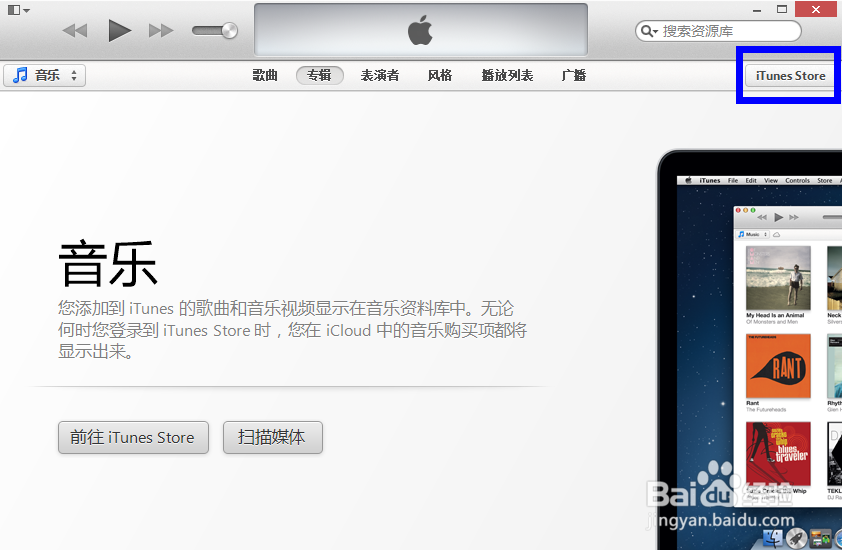
2、成功进入到 iTunes Store 以后,就会看到首页所推荐的应用了,如图所示
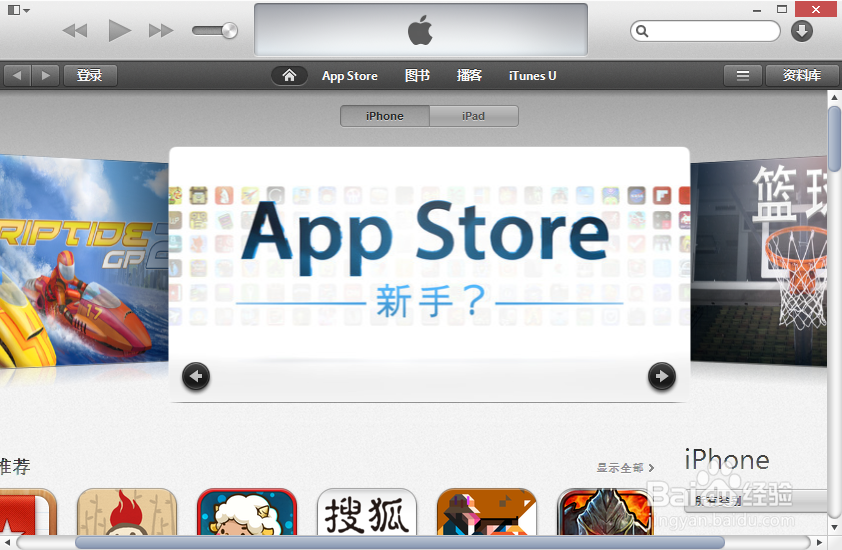
3、这里以下载百度地图为例,点击应用页面中的“免费”按钮即可下载,如图所示
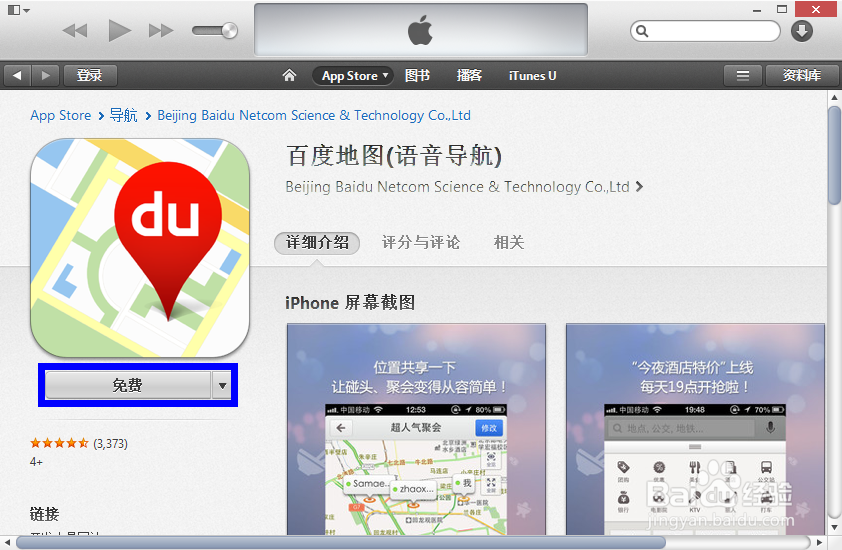
4、如果之前没有在 iTunes 上登录自己的 Apple ID 的话,这时会弹出登录窗口。输入自己的 Apple ID 和密码,点击“获取”按钮即可,如图所示

5、最后等待 iTunes 下载此应用到电脑本地中。
第二步、查看已下载的应用
1、在 iTunes Store 页面中,点击软件右上角的“资料库”旁边的倒三角图标,然后选择“应用程序”选项,如图所示注:把鼠标移动资料库上即可显示倒三角选项
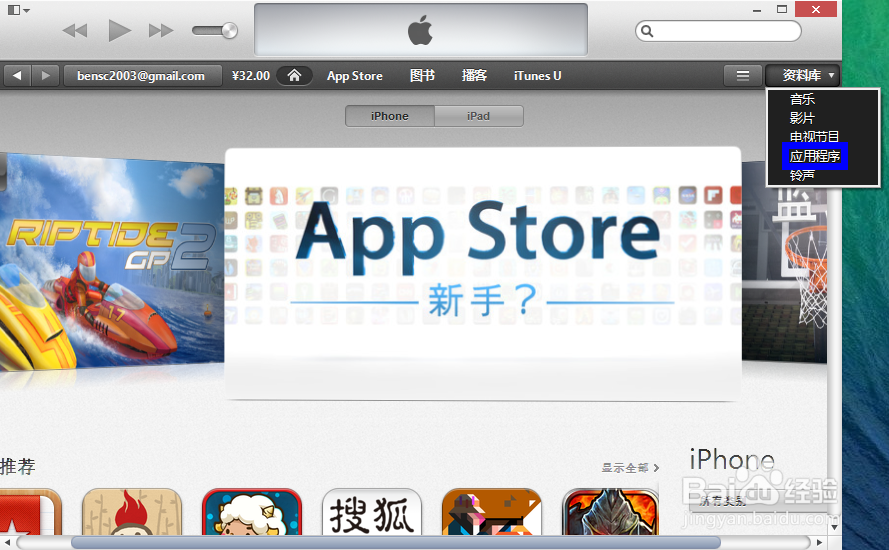
2、接下来就可看到刚刚下载的百度地图了,如图所示

3、若要查看该应用在电脑本地中的存储位置,在应用上点击鼠标右键,选择“在 Windows 资源管事器中查看”即可,如图所示
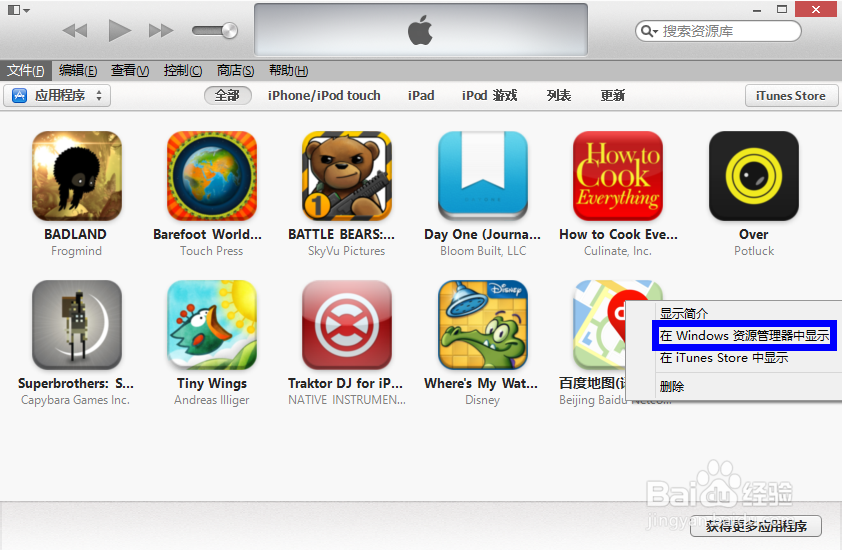
第三步、在iTunes Store中查找应用
1、在 iTunes Store 页面中,在软件的右上角的搜索框中输入应用的关键字,然后按“回车”键开始搜索,如图所示

2、随后即可看到与关键字相关的应用了,点击想要下载的应用图标下方的“下载”按钮即可开始下载,如图所示
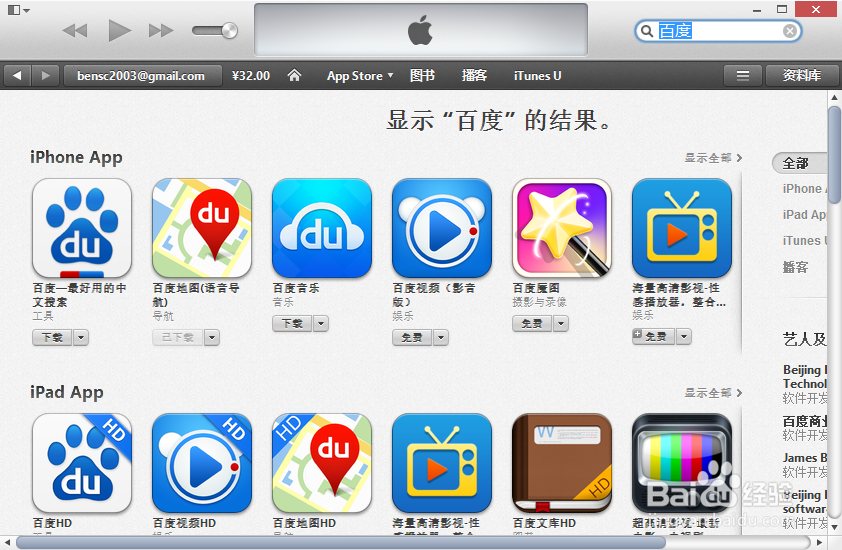
第四步、把iTunes上下载的应用同步到设备上
1、这里以 iPhone 为例,先把 iPhone 与电脑上的 iTunes 和数据线连接起来。点击 iTunes 右上方的“iPhone”图标,如图所示

2、接下来请点击上方的“应用程序”图标,如图所示
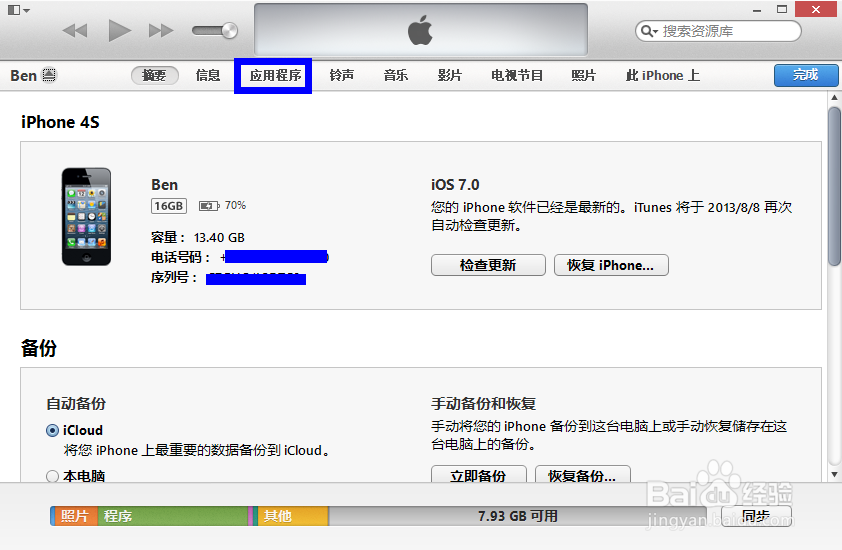
3、这里以安装百度音乐为例,在应用程序左边列表中选择之前下载好的应用,点击“安装”按钮,如图所示

4、选择好了要安装的应用以后,点击窗口右下方的“同步”按钮,即可安装应用程序到手机上,如图所示

5、等待同步成功以后,即可在 iPhone 上看到新安装的应用了。

6、如遇同步不成功的话,可以尝试关闭 iTunes,然后再打开 iTunes。
